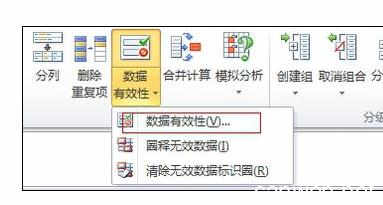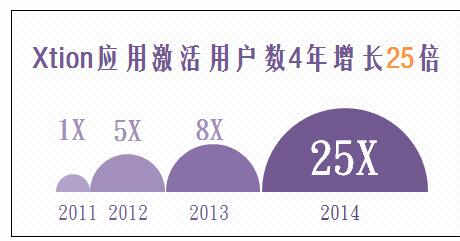想要让你的文档图文并茂吗?那么word的剪贴画得知道如何使用了。今天,小编就教大家在word中剪贴画各种效果的操作技巧。
word中剪贴画各种效果的操作步骤如下:
打开word2007软件,点击插入菜单。点击剪贴画。
点击搜索会搜索图片,然后点击图片就可以插入图片到文档了。
下面我们就来开始设置效果吧,双击图片可以会显示图片工具,可以编辑效果了。现在我们来试下预设的效果吧,如图:
然后设置图形吧,神奇的外观出来了。如图,有很多外形可以选择哦。
还可以调整图片的亮度哦,选择你喜欢的高度。如图。

下面我们来调整图片的对比度了,让效果更明显。如图。
当然,你也可以对图片进行颜色改变哦,着色功能也有,是不是很方便呀。
还有软件也预设了很多图片样式供你选择,是不是很好玩呢。如图:
 爱华网
爱华网